Jelajahi metode efektif dalam situasi ini
- Armsvc.exe adalah file inti yang dapat dieksekusi milik aplikasi Adobe Refresh Manager dan bertanggung jawab untuk memeriksa setiap pembaruan yang tersedia untuk Adobe Reader.
- Proses latar belakang ini diketahui menyebabkan serangkaian masalah pada PC Windows, yang dapat diatasi dengan menjalankan apa yang dijelaskan dalam panduan ini.
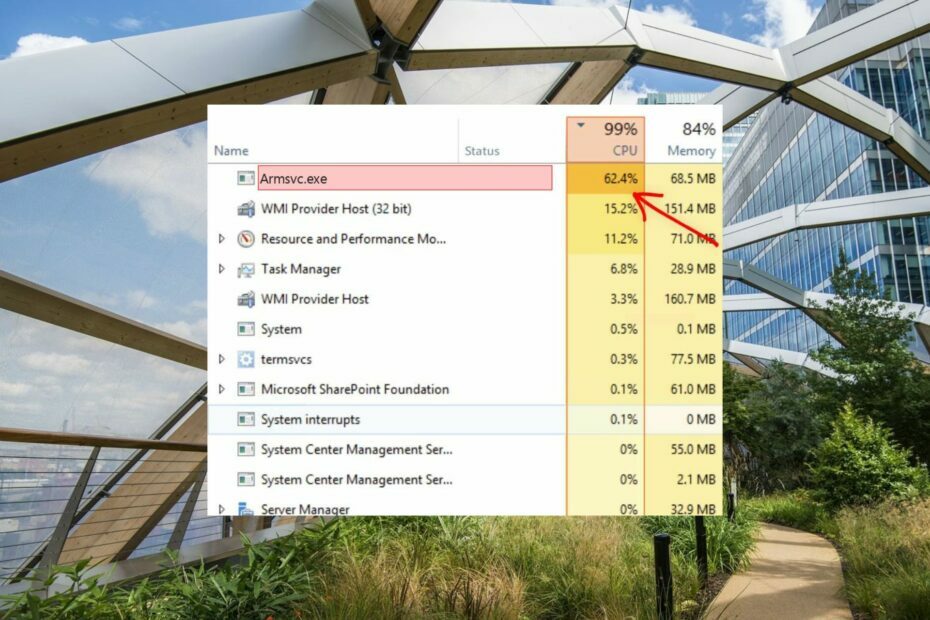
XINSTALL DENGAN MENGKLIK FILE DOWNLOAD
- Unduh Fortect dan instal di PC Anda.
- Mulai proses pemindaian alat untuk mencari file korup yang menjadi sumber masalah Anda.
- Klik kanan Mulai Perbaikan sehingga alat dapat memulai algoritme perbaikan.
- Fortect telah diunduh oleh 0 pembaca bulan ini.
Armsvc.exe adalah file penting yang dapat dieksekusi yang merupakan bagian dari proses Layanan Pembaruan Adobe Acrobat atau Adobe Refresh Manager.
File .exe adalah bagian dari Perangkat Lunak Adobe Acrobat yang dikembangkan oleh Adobe Systems dan bertanggung jawab atas mendeteksi pembaruan yang tersedia untuk aplikasi jika Anda telah mengaktifkan pembaruan aplikasi otomatis fitur.
Masalah yang disebabkan oleh armsvc.exe
File ini umumnya aman untuk digunakan tetapi, dalam beberapa skenario, telah dilaporkan memicu kerumitan pada PC Windows.
Beberapa pengguna telah menyebutkan bahwa armsvc.exe sering mengkonsumsi CPU atau GPU dalam jumlah yang sangat tinggi, membatasi proses lain agar tidak berjalan dengan lancar. Selain itu, file executable tersebut diketahui memiliki beberapa kekurangan keamanan, yang membuat armsvc.exe rentan terhadap serangan malware dan virus.
Terakhir, ada laporan bahwa kode berbahaya sering menyamar dengan nama yang sama dengan file Adobe.exe asli dan secara diam-diam merusak PC Windows Anda.
Oleh karena itu, jika Anda sering melihat kesalahan yang disebabkan oleh armsvc.exe dan perangkat lunak antivirus Anda menandai file tersebut sebagai mencurigakan, Anda harus melakukan metode berikut untuk menonaktifkan eksekusinya.
Bagaimana cara memperbaiki kesalahan yang disebabkan oleh armsvc.exe?
Sebelum kita beralih ke solusi khusus, lakukan solusi sederhana berikut-
- Jalankan pemindaian virus
- Pastikan bahwa Anda sistem operasinya up to date.
- Cari armsvc.exe di File Explorer dan hapus instance yang tidak ada dalam folder Adobe di drive C.
Kiat ahli:
SPONSOR
Beberapa masalah PC sulit untuk diatasi, terutama jika file sistem dan repositori Windows Anda hilang atau rusak.
Pastikan untuk menggunakan alat khusus, seperti Benteng, yang akan memindai dan mengganti file Anda yang rusak dengan versi barunya dari repositori.
Jika armsvc.exe masih menimbulkan masalah, metode berikut harus diterapkan.
1. Nonaktifkan sementara tugas latar belakang
- Klik kanan Windows ikon di bilah tugas dan pilih Pengelola tugas dari menu konteks.
- Carilah Layanan Pembaruan Acrobat dalam Proses tab, klik kanan, dan pilih Tugas akhir dari menu konteks.
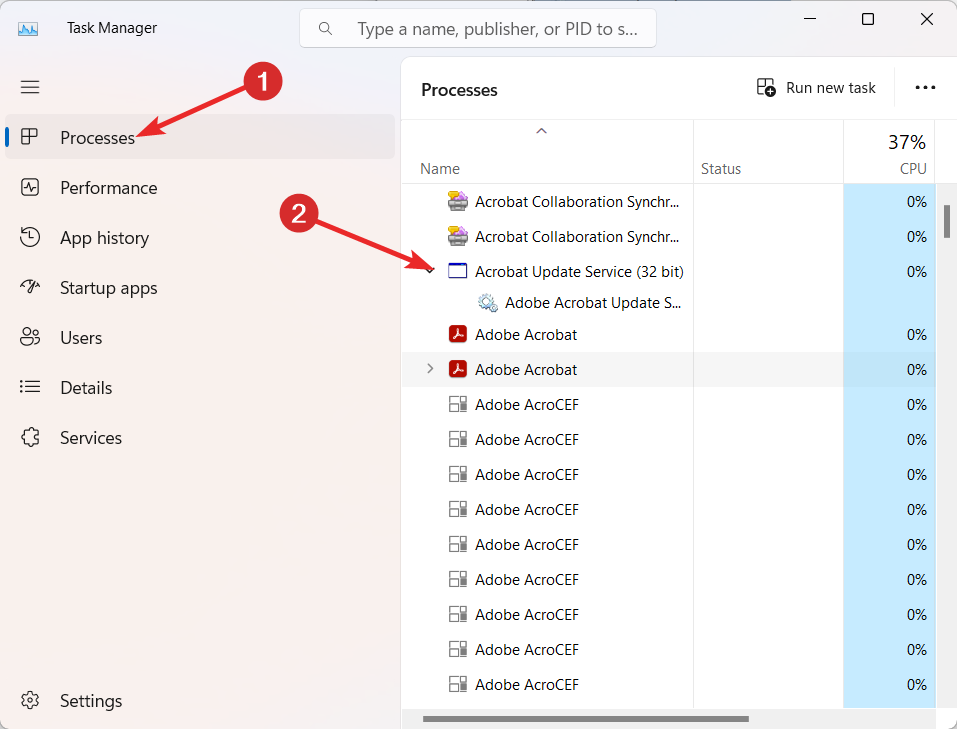
Menonaktifkan Layanan Pembaruan Acrobat secara paksa dari menu konteks adalah solusi sementara namun efektif untuk memperbaiki masalah yang mengganggu seperti sistem tiba-tiba crash atau penggunaan CPU yang tinggi.
2. Verifikasi keaslian armsvc.exe
- Menggunakan Windows + SAYA tombol pintas untuk meluncurkan File Explorer jendela.
- Arahkan ke lokasi berikut di file explorer dengan menempelkan jalur ini di bilah alamat.
C:\Program Files (x86)\Common Files\Adobe\ARM\1.0 - Cari dan klik kanan file armsvc.exe dan pilih Properti dari menu konteks.
- Akses Tanda Tangan Digital tab dari properti armsvc jendela dan verifikasi itu Adobe Inc. disebutkan di bawah nama penandatangan.
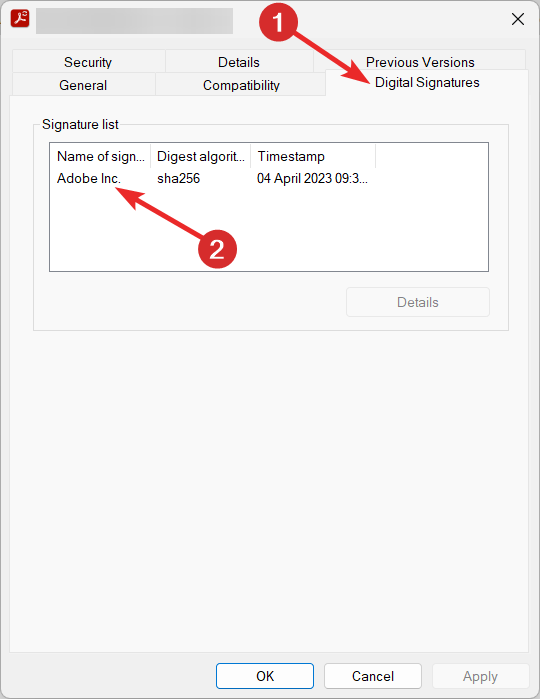
Tanda tangan digital dari file yang dapat dieksekusi membantu menentukan keasliannya. Jika file tersebut sah, lanjutkan ke solusi berikutnya. Jika tidak, Anda harus mengklik kanan aplikasi dan menekan ikon Sampah untuk segera menghapusnya.
3. Nonaktifkan layanan Pembaruan Adobe Acrobat
- Menggunakan Windows + R tombol pintas untuk meluncurkan Berlari kotak dialog, ketik layanan.msc dalam kotak teks, dan tekan Memasuki kunci.
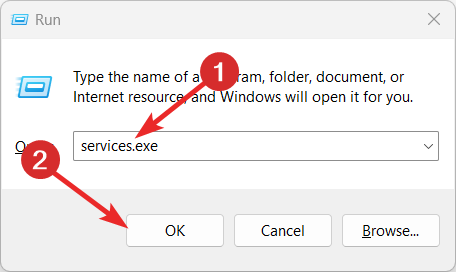
- Cari dan klik kanan Layanan Pembaruan Adobe Acrobat dalam daftar dan pilih Properti dari menu konteks.
- Perluas Jenis startup tarik-turun dan atur ke Dengan disabilitas dan tekan Berhenti tombol yang terletak di bawah Status pelayanan bagian.
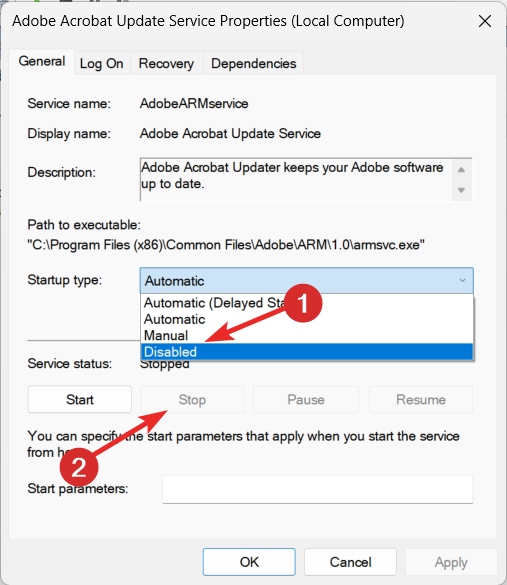
- Akhirnya, tekan Menerapkan tombol untuk menyimpan perubahan dan OKE untuk keluar dari jendela properti.
Layanan Pembaruan Adobe Acrobat dikonfigurasi untuk berjalan di latar belakang, seringkali mengganggu beberapa proses lain yang berjalan secara bersamaan. Untungnya, Anda dapat membatasi layanan latar belakang agar tidak lagi mengganggu program lain.
- Apa itu Mediaget.exe & Kegunaannya?
- Apa itu Mictray64.exe & Haruskah Anda Menghapusnya?
4. Perbaiki Adobe Reader
- Keluar dari Pembaca Akrobat dan semua jendela browser web terkait.
- tekan Windows kunci, ketik panel kendali di bilah pencarian, dan pilih hasil pencarian yang relevan.
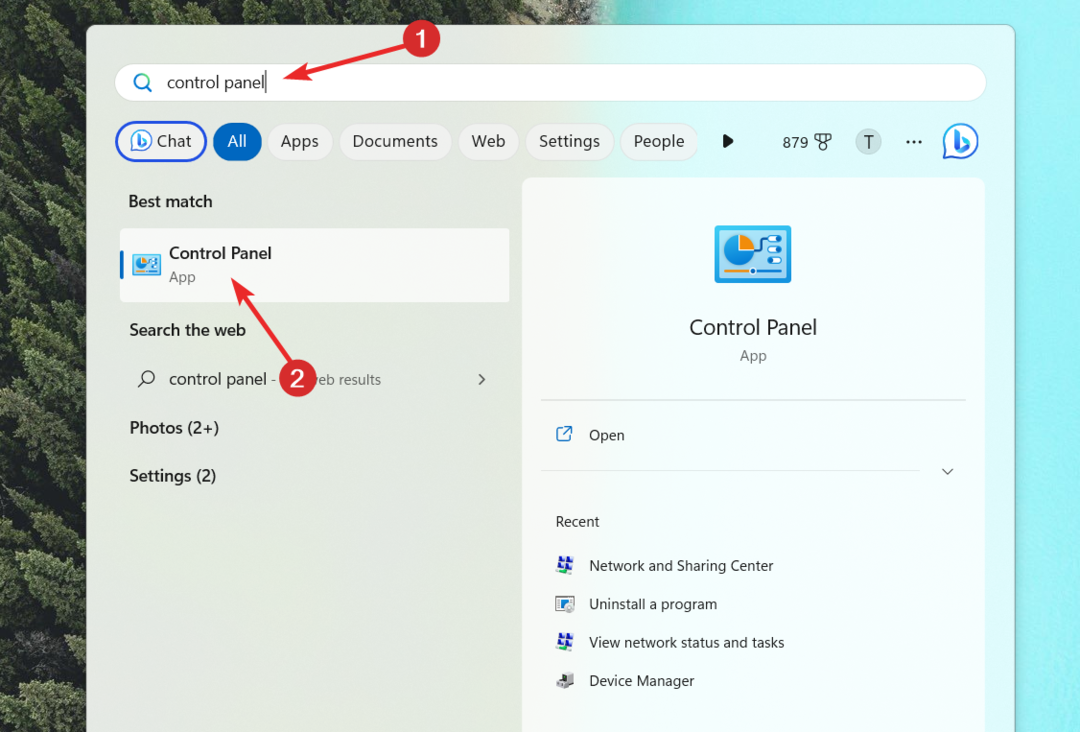
- Memilih Kategori dalam Dilihat oleh tarik-turun dan pilih Copot program pilihan.
- Pilih Adobe Akrobat atau Pembaca adobe dalam daftar program yang diinstal dan pilih Mengubah pilihan dari atas.
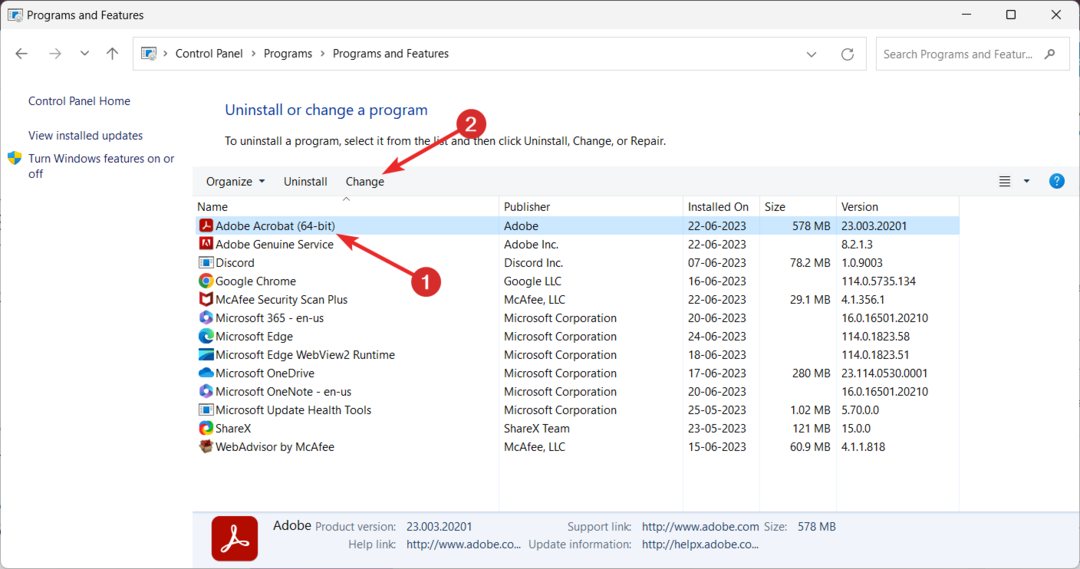
- tekan Berikutnya tombol pada wizard perbaikan yang muncul.
- Selanjutnya, pilih Memperbaiki pilihan dan tekan Berikutnya tombol untuk memulai proses perbaikan.
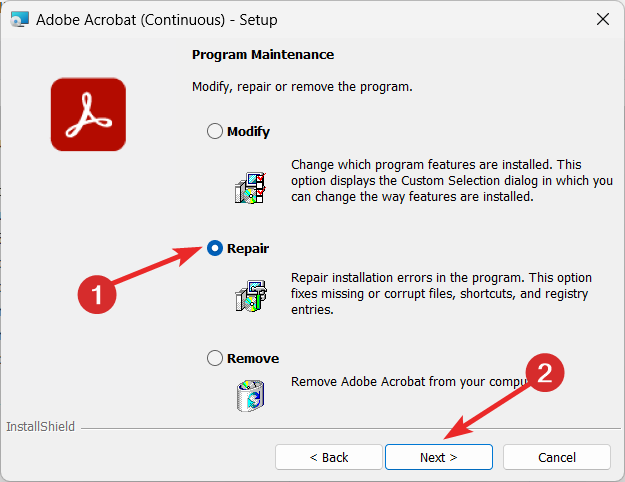
Jika metode di atas tidak memperbaiki terkait armvc.exe error, Anda harus memperbaiki penginstalan Adobe untuk menyelesaikan masalah mendasar.
1. Copot pemasangan perangkat lunak Adobe
- Akses Panel kendali sekali lagi di PC Windows Anda.
- Mengatur Dilihat oleh drop-down ke Kategori dan pilih Copot program pilihan yang terletak di bawah Program bagian.
- Mencari Adobe Akrobat atau Pembaca adobe dalam daftar program yang terinstal klik kanan dan pilih opsi Uninstall dari menu konteks.
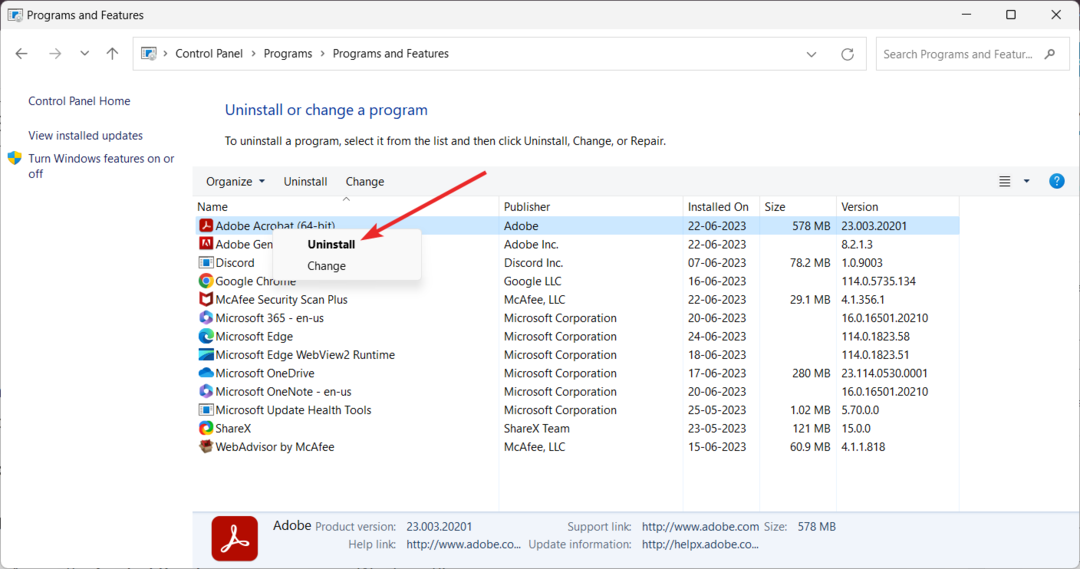
- Tekan tombol Ya pada popup konfirmasi untuk memulai pencopotan program dari PC Windows Anda.
- Ikuti proses langkah demi langkah untuk menghapus instalan perangkat lunak Adobe Reader dengan sukses. Setelah selesai, reboot PC Windows Anda dan lakukan langkah-langkah yang dijelaskan di bawah ini.
2. Hapus layanan AdobeARM
- tekan Windows ikon di bilah tugas, ketik cmd di bilah pencarian di atas, dan pilih Jalankan sebagai administrator.
- Tekan Ya pada Kontrol Tindakan Pengguna prompt yang terbuka di layar.
- Ketik atau rekatkan perintah berikut dan tekan OKE tombol untuk menjalankannya.
sc.exe menghapus layanan AdobeARM
- Sekarang perintah berhasil dijalankan, restart PC Anda untuk menerapkan perubahan.
Menghapus instalan Adobe Reader adalah langkah terakhir untuk mengakhiri masalah yang disebabkan oleh armsvc.exe.
Anda dapat memeriksa alternatif Pembaca PDF terbaik tersedia untuk Windows, yang bebas dari celah keamanan dan masalah lainnya.
Manakah dari metode berikut yang berhasil membantu Anda keluar dari situasi tersebut? Beri tahu kami di bagian komentar.
Masih mengalami masalah?
SPONSOR
Jika saran di atas tidak menyelesaikan masalah Anda, komputer Anda mungkin mengalami masalah Windows yang lebih parah. Kami menyarankan memilih solusi all-in-one seperti Benteng untuk memperbaiki masalah secara efisien. Setelah instalasi, cukup klik Lihat & Perbaiki tombol lalu tekan Mulai Perbaikan.
![Cómo Arreglar el Error de Actualización 0x8000ffff [Windows 10]](/f/29b37261a8dbdb4ebe548f933f6fd5d7.png?width=300&height=460)

![Unduh dan Instal Opera Browser Untuk Windows 7 [32/64 Bit]](/f/efed4a7cfe6942f11b02ea76b8a63a31.jpg?width=300&height=460)